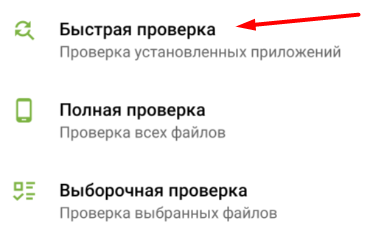Как очистить смартфон на Android от вирусов

Содержание
- Как понять, что на Android вирус
- Как вирус может попасть на Android-телефон
- Как удалить вирус с телефона на Android
Как понять, что на Android вирус
Различные вредоносные программы несут опасность не только для компьютеров, но и для смартфонов, работающих на базе операционной системы Android. Как рассказали в компании F.A.C.C.T., iOS и Android обладают сравнимыми характеристиками, однако последняя уступает своему конкуренту, прежде всего, из-за обилия кастомных сборок.
Тем не менее понять, что на телефон попал вирус, пользователи могут. На наличие зловреда указывает следующее:
- Обилие рекламы. Такие баннеры появляются почти везде, включая рабочий стол;
- Нарушение работы приложений. В частности, программы могут закрываться во время работы или показывать ошибки;
- Быстрая разрядка и сильный нагрев устройства даже в том случае, если он долгое время находится в спящем режиме;
- Невозможность удалить приложения;
- Увеличение интернет-трафика и расходов на связь;
- Автоматическое включение передачи данных и Wi-Fi;
- Появление поврежденных файлов и неизвестных папок в памяти смартфона;
- Появление на рабочем столе приложений, которые не были скачаны пользователем;
- Невозможность открыть фото- и аудиофайлы;
- Появление в чатах с другими людьми сообщений от лица самого пользователя.
Если хотя бы один пункт из этого списка совпадает, то вероятность того, что телефон заражен, есть. В результате зловред может получить доступ к важной пользовательской информации, в том числе банковским данным, списку контактов и почтовому адресу, что чревато утечкой информации, потерей денег и даже вымогательствами.
Как вирус может попасть на Android-телефон
Несмотря на то что самовоспроизводящихся вредоносных программ на Android-смартфонах, в отличие от компьютеров, не зарегистрировано, однако они существуют. Самые популярные из них - это мобильные вымогатели, которые блокируют гаджеты или зашифровывают данные, после чего требуют выкуп за их расшифровку, и "шпионы", похищающие личные данные у третьих сторон, рассказывает пресс-служба "Лаборатории Касперского".
Есть три основных способа попадания вирусной программы на устройство:
- Зараженные ссылки. Пользователь может получить от хакера SMS, электронное письмо или сообщение в соцсети, которое содержит в себе ссылку на зараженную веб-страницу. Перейдя по ней, на смартфон начинает загружаться вредонос;
- Вирусная реклама. Схема здесь похожая: злоумышленники создают рекламные баннеры, и, когда жертва нажимает на объявление, на телефон так же попадает вредоносная программа;
- Вредоносные приложения. Киберпреступники распространяют через магазины приложений вредоносные программы, маскируемые под популярные или новые сервисы.
Как удалить вирус с телефона на Android
Очистка телефона от вирусов - это, как правило, долгий процесс, поскольку не всегда удается с первого раза найти "виновника". Рассмотрим основные способы.
Очистка истории браузера
Как правило, вирусы попадают в телефон через браузер, поэтому в первую очередь пользователю следует очистить его историю. Рассмотрим этот процесс на примере Google Chrome:
1. Нажимаем на значок профиля в верхнем правом углу браузера;
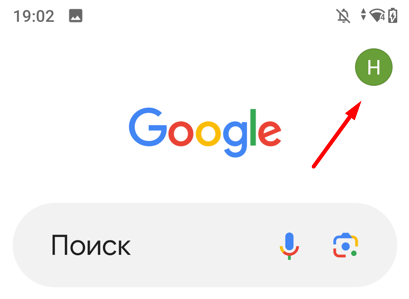
2. Переходим в настройки, выбираем раздел "Конфиденциальность и безопасность" и кликаем на вкладку "История поиска";
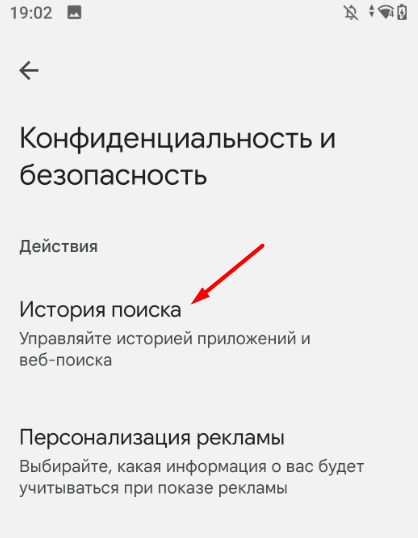
3. В открывшейся вкладке нажимаем на кнопку "Удалить";
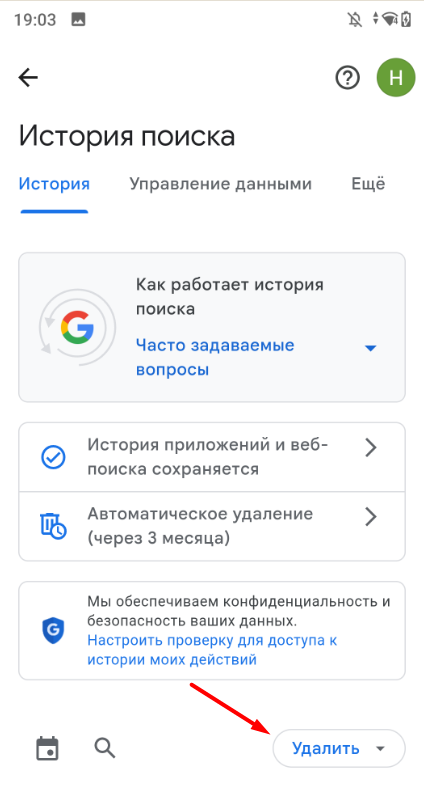
4. Система предложит четыре варианты действия: "Удалить за сегодня", "Удалить за определенное время", "Удалить все" и "Автоматические удаление". Последний пункт предполагает возможность самостоятельной очистки браузером истории.
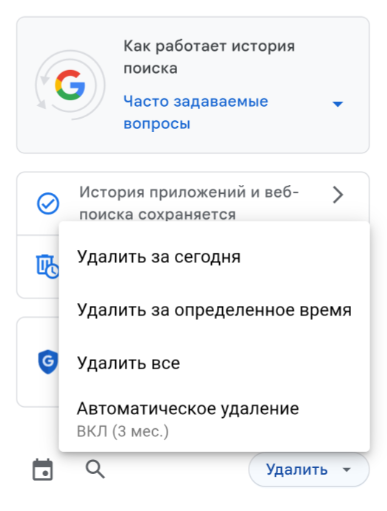
Сброс заводских настроек
Еще один способ, как убрать вирус с телефона, связан со сбросом заводских настроек телефона. Однако нужно учесть, что в этом случае со смартфона будут удалены все данные и приложения, поэтому стоит заранее перенести файлы в "облако" или на какой-либо носитель.
Сбросить настройки на устройстве можно следующим образом:
1. Заходим в раздел "Система" в настройках телефона;
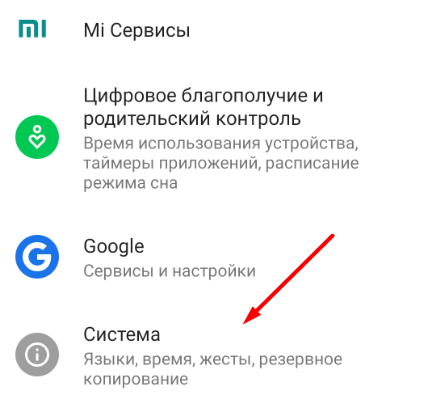
2. Нажимаем на вкладку "Дополнительно";
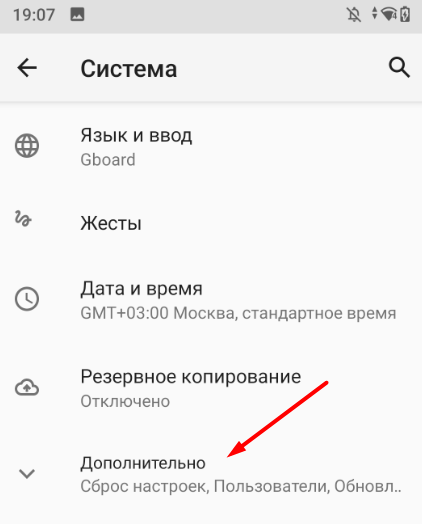
3. В открывшемся списке кликаем на "Сброс настроек";
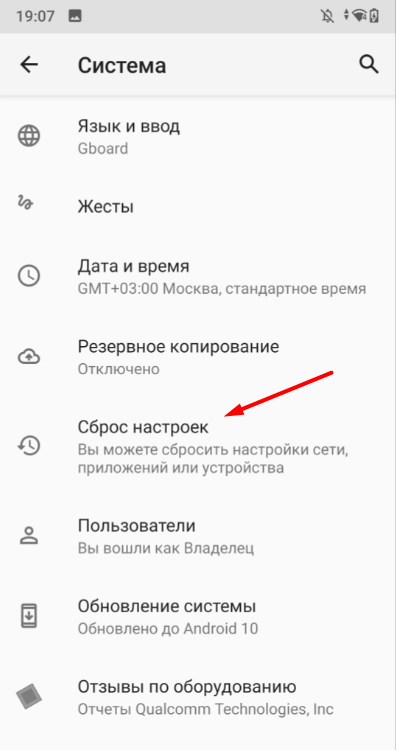
4. Здесь система предложит выбрать способ удаления данных: "Сбросить настройки Wi-Fi, мобильного интернета и Bluetooth", "Сбросить настройки приложений" и "Удалить все данные (сброс к заводским настройкам)".
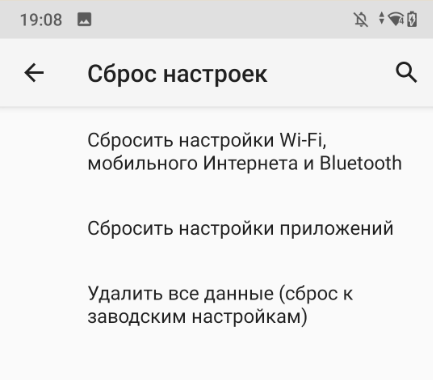
Активация Play Защиты
1. В Google Play нажимаем на значок профиля в правом верхнем углу и переходим в настройки;
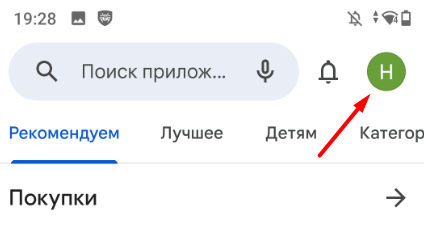
2. Выбираем раздел "Конфиденциальность и безопасность";
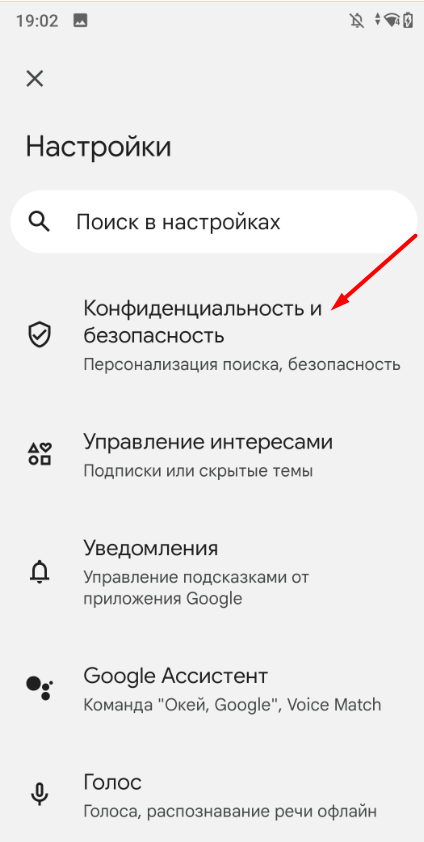
3. Нажимаем на "Проверить", после чего система начнет искать вредоносные приложения на смартфон.
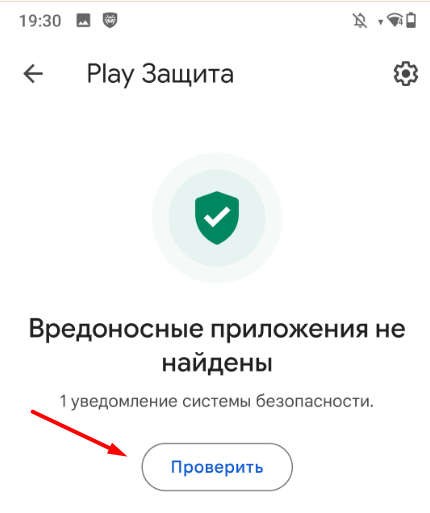
Установка антивирусного ПО
Для "профилактики" заражения устройства вирусом можно установить антивирусное программное обеспечение - оно предупредит появление вредоноса и выявит уже существующие. Рассмотрим этот вариант на примере приложения Dr.Web Light:
1. Скачиваем программу из магазина приложений Google Play и открываем ее;
2. На главной странице будет представлено три опции: "Быстрая проверка", "Полная проверка" и "Выборочная проверка". С помощью первой можно провести анализ установленных приложений, с помощью второй - всех файлов, а с помощью третьей - только выбранных файлов.